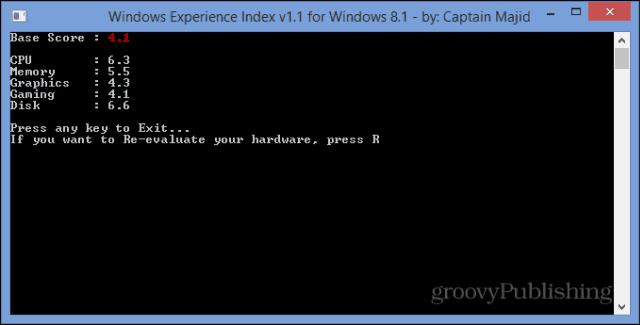Как увидеть ваш индекс производительности Windows на Windows 8.1
Microsoft Windows 8 / / March 18, 2020
Индекс производительности Windows - это простой способ быстро оценить производительность компьютера. Microsoft теперь скрывает эту функцию в Windows 8.1. Вот как это найти.
Индекс производительности Windows - это простой способ оценить производительность компьютера с первого взгляда. Однако Microsoft удалила (скрыла) функцию в Windows 8.1вот как это найти.
Индекс производительности Windows (WEI) - все еще здесь, но скрыт ...
Впервые представлен в Vista и усовершенствован в Windows 7WEI дал вам быструю оценку производительности вашего компьютера и дал ему оценку. Аппаратная часть с самым низким показателем была вашей оценкой
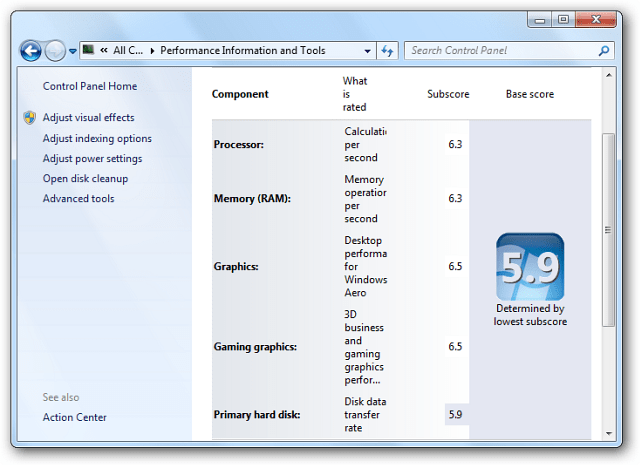
На первый взгляд вы можете подумать, что в Windows 8.1 эта функция полностью отключена. В то время как в Windows 8 вы могли видеть это, щелкнув правой кнопкой мыши значок «Компьютер» и затем перейдя в «Свойства», теперь вы получаете следующее:
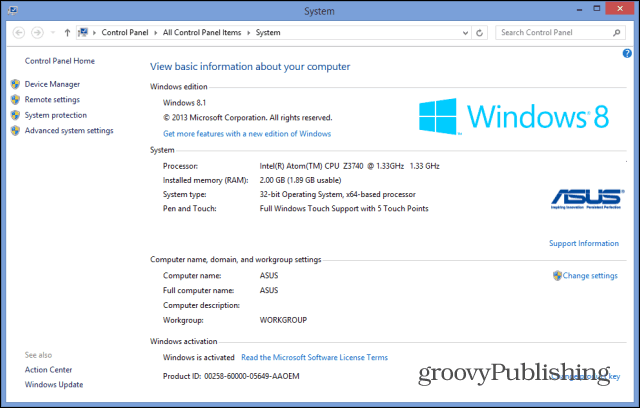
Я понятия не имею, почему Microsoft скрыла индекс опыта. Возможно, потому что это не использовалось интенсивно пользователями - кроме нас фанатов ядра. Это простой способ получить быстрый и простой «эталон» производительности оборудования компьютера. Во всяком случае, меня это раздражало, поэтому я решил найти решение, которое позволило бы мне это увидеть. Я был уверен, что это еще не все, так как Windows, безусловно, использует в нем данные для настройки вашего взаимодействия с Windows.
Как оказалось, я был прав. Ваш компьютер все еще измеряет параметры, он просто не показывает их вам больше. Один из способов получить их - это фактически извлечь их из файла XML, в котором их хранит операционная система. Но существует более простой способ в виде небольшого приложения. Приложение, которое называется WEI, может быть скачать отсюда.
Windows 8.1 попытается предупредить вас, что приложение может нанести вред вашему компьютеру, но я могу заверить вас, что это безопасно. Я отсканировал это с Metascan, который использует 42 антивирусных движка и только один сказал, что файл может быть вредным (и я уверен, что это ложный положительный результат).
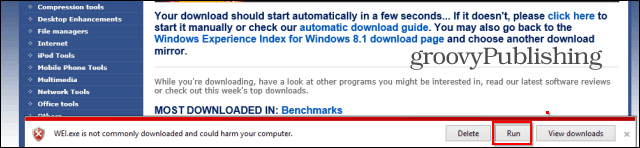
Итак, просто нажмите кнопку «Выполнить», а затем «Подробнее» в появившемся окне уведомлений.
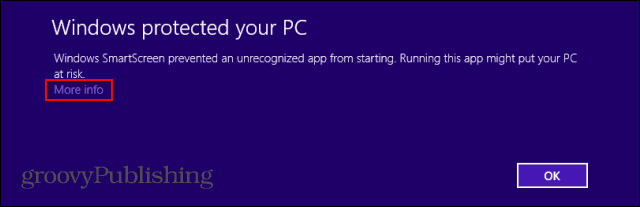
Затем нажмите Run Anyway.
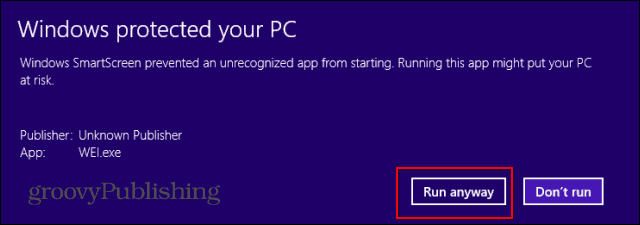
После того, как вы пошли против желания Microsoft, появится небольшое окно DOS, которое содержит именно ту информацию, которую вы хотели Он не так элегантен, как WEI в предыдущих версиях, но дает вам то, что вам нужно.